Что такое backlit клавиатура
Рассказываем, почему постоянное образование — это необходимость, какие плюсы оно дает, а также как сделать его частью своей жизни.
Научиться печатать вслепую можно на любой клавиатуре. Главное, чтобы она работала и клавиши не залипали. Но лучше, если она будет еще и удобной — по форме и силе нажатия. Ниже мы расскажем, какие бывают клавиатуры и на что обратить внимание при выборе.
Механическая клавиатура VS мембранная
Существует два типа клавиатур: механические и мембранные. Они различаются принципом работы и внешним видом. Мембранные клавиатуры обычно плоские и более компактные, механические — выпуклые и габаритные. В мембранных срабатывание клавиши происходит после полного нажатия, а в механических — на середине хода кнопки. Поэтому считается, что они лучше подходят для быстрой печати. К тому же живут они в среднем в 10 раз дольше. Но есть и недостатки:
- Цены на механические клавиатуры вдвое больше, чем на мембранные — от 34 USD ;
- Звук при срабатывании клавиши бывает довольно громким, не всем это нравится;
- Слишком легкое нажатие может стать и минусом — очень просто ввести два символа вместо одного.
Впрочем, чтобы лучше понять, что вам больше подходит, можно только опытным путем. Приходите в магазин и пробуйте печатать на разных клавиатурах. Может, мембранные вам понравятся больше.
Лучшие механические клавиатуры

Logitech G G513 Carbon GX Red Linear RGB USB Logitech G G513 Carbon GX Red Linear RGB USB
Цена: 138 USD
Клавиатура с тихим нажатием клавиш и удобной подставкой под запястья. Режимов подсветки много: клавиатура может сиять, как новогодняя елка. Однако некоторым пользователям не нравится, что нет тактильного отклика.

KnewKey Dual mode Mechanical Keyboard
Цена: 154 USD + доставка
Очень красивая клавиатура с ретро-дизайном. Подключается как через провод, так и по Bluetooth, причем сразу к трем устройствам. Громкий щелчок имитирует нажатие клавиши на настоящей печатной машинке. Правда, некоторых это раздражает.

HP OMEN Encoder 6YW75AA Black Цена: 121 USD
Проводная клавиатура с металлическим корпусом. При нажатии чувствуется приятный тактильный отклик, но гулкий звук может отвлекать.
Клавиатуры для тренировки слепой печати
Для изучения слепой печати существуют специальные клавиатуры. Они разделены на зоны по цветам, чтобы пальцам было легче ориентироваться. На некоторых нет буквенных обозначений.
Впрочем, аналог такого устройства можно сделать самостоятельно, без особых затрат. Достаточно просто заклеить свою клавиатуру стикерами. Но выглядеть это будет не так красиво.
Logickeyboard Touchtyping Keyboard
Цена: 114 USD + доставка
Мембранная клавиатура с цветовым делением на зоны.

Logickeyboard Touchtyping Keyboard
Logickeyboard BlindTouch Typing Keyboard
Цена: 114 USD + доставка
«Слепой» аналог для более высокого уровня сложности.
Logickeyboard BlindTouch Typing Keyboard
Das Keyboard 4 Ultimate
Цена: 165 USD
Механическая клавиатура без обозначения клавиш. Щелчок, тактильный отклик и стильный минималистичный дизайн.

Das Keyboard 4 Ultimate
Эргономичные клавиатуры
Главная альтернатива обычным клавиатурам — эргономичные. Выглядят они довольно странно: края закруглены, а клавиши разделены на блоки. Но такая форма не случайна. Она разработана для того, чтобы при десятипальцевой печати руки занимали более естественное положение.
Обратите внимание, как вы работаете на обычной клавиатуре. Клавиши основной позиции находятся очень близко друг к другу. Из-за этого ваши кисти тоже всегда рядом, а запястья и локти согнуты. Такое положение создает дополнительную нагрузку на нервный ствол, проходящий через руку. Со временем это может привести к боли в запястьях.
Чтобы избежать этого, в эргономичной клавиатуре клавиши разделены на два блока под каждую руку и расположены дальше друг от друга. Правда, есть и минусы: к такой клавиатуре нужно привыкать, и она совершенно не подходит для печати двумя-четырьмя пальцами.
Подборка эргономичных клавиатур
Logitech Ergo K860
Цена: 151 USD
Особенность клавиатуры в том, что она приподнята спереди и сзади. Благодаря этому она удобнее большинства аналогов. В комплекте также идет мягкая трехслойная подушка под запястья. Клавиатура беспроводная, подключаться можно к трем устройствам одновременно.

Logitech Ergo K860
Matias Ergo Pro
Цена: 372 USD
Клавиатура разделена на отдельные блоки, расстояние между которыми устанавливаете вы сами. Высота тоже регулируется при помощи специальных ножек. Единственный недостаток устройства — очень высокая цена. В зарубежных магазинах она ниже, но там придется платить за доставку.

Matias Ergo Pro
Microsoft Ergonomic
Цена: 38 USD
Эргономичная клавиатура по доступной цене. Из недостатков пользователи отмечают громкий для мембранной клавиатуры звук.

Все мы давно ждем массового появления всевозможных кибер-перчаток и виртуальной реальности на каждом шагу, но все равно каждый день в офисе и дома нам приходится работать за такой банальной вещью, как обычная клавиатура.
А раз уж сталкиваешься с вещью регулярно, постепенно возникает вопрос — можно ли найти для работы какие-то более удобные варианты обычных клавиатур?
Итак, некоторое время назад я озаботился сбором информации о клавиатурах, и даже начал готовить информацию для статьи, но к сожалению (к счастью?) нашлась исчерпывающая статья о всех нюансах сразу, которую я решил перевести.
Механические клавиатуры. Путеводитель.
Факт: Практически все современные клавиатуры, которые вы видите вокруг себя — это мембранные клавиатуры. Технология аналогична той, что используется в дешевых пультах от телевизора. Производители делают клавиатуры как можно более дешевыми, что бы получать большую прибыль. Да, не исключая дорогие «игровые» и «дизайнерские» клавиатуры. Но зачем же использовать то, что было сделано изначально как дешевка?
Итак, зачем же вам может понадобиться механическая клавиатура?
Большинство тех, кто попробовал работать с механической клавиатурой утверждают, что ощущения говорят сами за себя. На той клавиатуре, за которой вы сейчас сидите, вам нужно нажимать клавишу до самого конца, пока она не упрется в мембрану, что бы клавиатура зарегистрировала нажатие. Это требует определенного усилия, пальцы заметно устают и остается впечатление, что вы весь день стучали по цельному куску пластика. Механические переключатели в клавишах работают так, что нажатие на клавишу срабатывает до того, как кнопка нажата «до упора», так что вы не тратите лишние силы на долбежку. И с различными типами кнопок вы можете выбрать наиболее комфортные для себя усилия и ощущения от нажатий на клавиши. Многие из тех, кто когда-то работал за механической клавиатурой, больше никогда не захотят вернуться к обычным мембранным.
N.B. Еще стоит заметить, что механические клавиши на много надежнее мембраны, например для клавиш Cherry MX производитель заявляет 50 миллионов нажатий. Это на один-два порядка больше, чем у мембранных клавиатур.
Терминология
Блокирование клавиш (Key Blocking) и фиктивные нажатия (Ghosting)
Фиктивные нажатия — это когда вы нажимаете две клавиши на клавиатуре, а третья, которую вы не нажимали, все равно срабатывает. На современных клавиатурах такое перестало встречаться, даже на самых дешевых, потому что производители внесли исправления и заблокировали срабатывания таких комбинаций.
Блокирование клавиш (Key Blocking) — это блокирование срабатывания новых клавиш, когда вы уже нажали максимальное количество допустимое для данной модели клавиатуры. Так что если вы нажали две клавиши одновременно, и нажатие третьей не срабатывает, то вы определенно имеете клавиатуру, которая обрабатывает только 2 клавиши одновременно (2 Key RollOver = 2KRO).
Большинство механических клавиатур при подключении по USB помечены как 6KRO, означает, что шесть клавиш можно нажать одновременно. Этого должно хватать для большинства пользователей, однако в некоторых играх (особенно при игре сплитскрин) и шести клавиш может оказатся мало.
USB клавиатуры с 6KRO так же позволяют нажимать максимум до 4 клавиш-модификаторов с шестью обычными клавишами. Модификаторы это CTRL, ALT, Shift, и Win.
Дребезг клавиш (Key Bouncing)
Все типы клавиш, включая мембранные, имеют дребезг. Когда вы нажимаете клавишу и контакты начинают соприкасаться, контроллер клавиатуры начинает регистрировать множество срабатываний «нажатие/отпускание» клавиши. Для того, что бы при однократном нажатии вы не получили полный экран заполненный одной буквой в контроллерах используется небольшие паузы. Контроллер ждет несколько миллисекунд, что бы исключить дребезг и только потом отправляет нажатия в компьютер. В механических клавиатурах время необходимое для избегания дребезга заметно меньше, например, при использовании переключателей Cherry MX достаточной является задержка в 5ms, в то время как мембранные клавиатуры требуют значительно больших пауз (в зависимости от качества изготовления — чем хуже клавиатура, тем большие паузы).
Частота опроса (Polling Rates) и время реакции (Response Times)
В то время, как для мышки частота опроса является значимым показателем и напрямую влияет на плавность/точность перемещения курсора, для клавиатуры эти параметры бесполезны. Давайте представим, что все кнопки имеют 5мс задержку срабатывания (что близко к идеальным условиям). Даже если вы супермен, каждое нажатие все равно задержится минимум на 5мс. Так что реальная частота опроса больше 200 герц абсолютно бесполезна. Даже скорее вредна, т.к. вы излишне нагружаете процессор частыми и бесполезными опросами клавиатуры. В противовес USB подключению, клавиатуры, включенные в PS/2 не опрашиваются вообще, они посылают сигнал когда происходит нажатие, что создает аппаратное прерывание, и процессор замечает нажатие.
PS/2 или USB?
PS/2 выигрывает по всем пунктам: Первое — поддерживает неограниченное количество одновременных нажатий (full n-key rollover). Второе, PS/2 не требуют постоянного опроса, а используют аппаратные прерывания. Третье — нет шанса, что нажатия клавиатуры будут запаздывать из-за перегруженности USB шины другими устройствами. Существует два типа передачи данных по USB: на базе прерываний (USB контроллер постоянно опрашивает клавиатуру, когда клавиша нажата, USB контроллер оправляет прерывание), и изохронный режим передачи, когда определенная часть пропускной способности шины резервируется для гарантирования отсутствия задержек. К сожалению, второй режим требует специального контроллера, и не используется ни в одной мембранной клавиатурой как раз из-за цены.
Так что если у вас есть и PS/2 и USB, нет никаких причин, что бы не использовать PS/2 подключение.
Основные кнопки
Кнопка, а не «просто кнопка»
Многие спрашивают, какие именно кнопки лучше, не задумываясь, что конкретно хочется получить в итоге. К счастью это не проблема, поскольку большинство механических кнопок все равно дают заметно лучшие ощущения, чем любые мембранные клавиатуры. Тем не менее — окончательный выбор все равно важен, потому, что кнопка это не просто кнопка, это сердце клавиатуры, которое должно отвечать вашему личному вкусу. Если вам не понравятся ощущения от нажатия на клавишу — вам не понравится работать на клавиатуре.
Силу срабатывания кнопок обычно измеряется в граммах (g), хотя на самом деле сила измеряется в сантиньютонах (cN), но вес 1 грамм давит вниз с усилием почти равным 0.01 ньютон. Так что принято писать «55g» имея ввиду усилие в 0.55 ньютона, для простоты, хоть это и не совсем правильно.
Кнопки Cherry MX Blue считаются идеальными для набора текстов. Тактильное ощущение очень хорошо чувствуется, а сила нажатия сравнима с «обычными» клавиатурами.
Добрый день!
На Android Mini PC положил глаз уже давно, около года назад, но земноводное сдерживало от покупки. И вот в очередной раз, когда встроенный браузер телевизора выдал табличку «недостаточно памяти и просмотр прекращается», терпению моему пришел конец…
В этом обзоре рассмотрим мини клавиатуру, которую заказал вместе с андроид «свистком».
Вкратце — очень удобный пульт, для прослушивания музыки и просмотра видео, не вставая с дивана. Рекомендую!
ПРЕДЫСТОРИЯ.

Как только человеку был дан мозг, он сразу начал облегчать себе условия жизни.… Поэтому мы сейчас имеем компьютеры и другие интересные штуковины.
Вот и я, как существо разумное, каждый раз при просмотре фильмов на своём компе, думал, почему я всё время должен вставать с дивана, чтобы включить-выключить фильм, отрегулировать громкость, поставить на паузу и т.д… Такое положение дел меня не устраивало, и ради этой цели я «подружил» беспроводной джойстик с программкой Xpadder_PowerPack.
У этого варианта были, как свои плюсы, так и минусы. Видимо минусы перевесили, и джойстик в итоге оказался в шуфлядке. Затем был куплен телевизор с новой, «сырой» WebOS и муки продолжились уже с «тормозами» браузера и смарт ТВ.
Так я пришёл к тому, чтобы заказать MK809 IV TV Stick и беспроводную клавиатуру i8
RT-MWK08







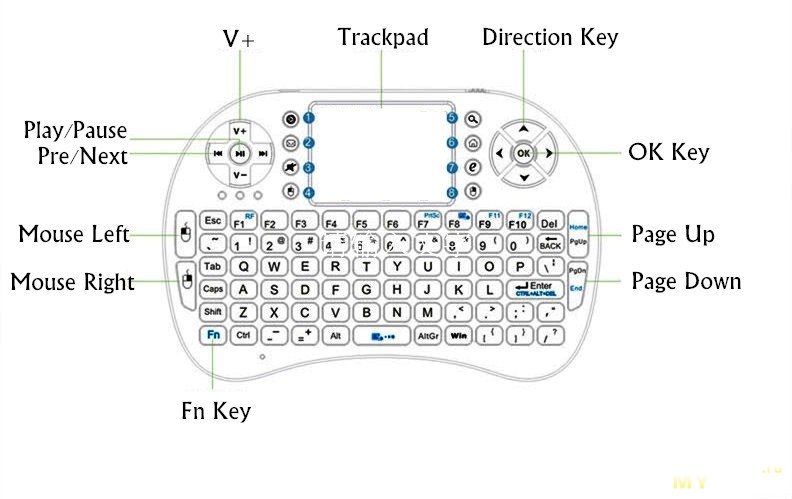
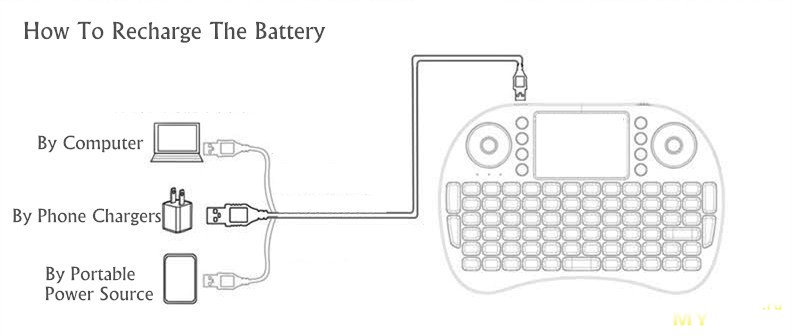
ХАРАКТЕРИСТИКИ:
— 92 клавиши, 2.4 ГГц. Беспроводная клавиатура с сенсорной панелью.
— Мини-qwerty-клавиатура, клавиши управления мультимедиа ПК и игровых клавиш управления.
— Подходит для Google TV, HD-плеер, Android TV Box, foriPhone и веб-ТВ.
— Максимальное рабочее расстояние: ≥10m без помех и направление движения не предел.
— С интерфейсом USB адаптер.
— Подходит для людей, чтобы смотреть интернет-телевидение, играет через широкополосного/ПК, как NBC, ABC, листы и IPTV.
— Выберите просмотр удовольствий без хождения к компьютеру, чтобы изменить каналы/Прокрутка списка опций.
— Регулируемый Touchpad.
— Функция прокрутки колеса.
— Сопоставимы с реальной сенсорной панелью ноутбука.
— ТПУ клавиши очень удобны для набора опыта.
— Съемный литий-ионный аккумулятор.
— Для windows элементы управления мультимедиа.
— Управление беспроводной связью мультимедийный ПК/смарт-мобильный телефон.
— Цвет: черный/белый.
— Размер: 146 мм * 97.5 мм * 19 мм (L * W * H)
Поддерживаемые системы:
— Microsoft windows, CE, 2000, XP, Vista и 7;
— Linux;
— FORMAC Операционная система X;
— Symbian S60;
— Операционная система Google Android (2.2 или выше);
Комплект поставки:
1 xКлавиатура
1 xUSB приемник
1 xUSB кабель
1 xLithium-ионный аккумулятор
ПОСМОТРИМ, ЧТО ИЗ СЕБЯ ПРЕДСТАВЛЯЕТ В РЕАЛЬНОСТИ
В Беларусь посылка дошла за 25 дней.
Упаковка — коробка из «пупырки», обмотанная скотчем, внутри TV Stick и клавиатура.
Короба слегка помялась, но сама клавиатура не пострадала.
Внутри коробки, ещё одна коробка, в которой лежала клавиатура, USB-кабель и инструкция.
Инструкция на английском языке и никакой смысловой нагрузки не несёт.
С обратной стороны никаких опознавательных знаков. Области под пальцы — рифлёные.
Под крышкой разместился USB-приемник и нокиевский аккумулятор на 810mAh.
В нижней части под аккумулятором — отсек для двух аккумов ААА, но без клемм. Мне на глаза попадались такие клавиатуры с тремя вариантами расположения аккумуляторов — встроенный, съёмный и 2 ААА.
На торцевой части — кнопка включения/выключения и Micro-USB для зарядки.
Управление через шнур не происходит.
В левом верхнем углу расположились клавиши управления плеером, под ними 3 диода.
— Первый диод говорит о том, что клавиатура включена и горит синим цветом.
— Второй диод — зарядка батареи, горит красным, когда батарея заряжается.
— Третий диод загорается оранжевым светом каждый раз при нажатии кнопок.
Если не нажимать кнопки, клавиатура переходит в «спящий» режим через 13 секунд.
«Пробуждается» — нажатием любой кнопки или тычком по тачпаду.
Тачпад распознаёт 4 режима.
1. Управление курсором (1 палец).
2. Тычёк (1 палец).
3. Прокрутка вверх/вниз (двумя пальцами).
4. Тычёк тремя пальцами, срабатывает, как правая кнопка мыши (открывает контекстное меню).
С правой стороны — стрелки и кнопка ОК.
Стрелки работают, как прокрутка вверх/вниз, ALT + стрелка влево — шаг назад в проводнике
ALT + стрелка вправо — шаг вперёд в проводнике. В общем появился повод наконец-то выучить сочетание «горячих» клавиш.
CTRL + C — копирует выделенный объект в буфер обмена Windows
CTRL + V — отвечает за вставку содержимого буфера обмена Windows в текущее место (например, туда, где стоит курсор) той программы, с которой Вы работаете
CTRL + X — удаляет выделенный объект и помещает его в буфер обмена Windows
PrtScr — создание и помещение в буфер обмена Windows графической копии экрана
Alt + PrtScr — копирует не весь экран, а только активное окно
CTRL + Z — отмена предыдущей операции
CTRL + N — создает новый документ
Win — открывает меню «Пуск».
Win + D — сворачивает все активные окна
CTRL + Shift + Left; CTRL + Shift + Right — выделяет текст по словам.
CTRL+клик — выделение в произвольном порядке нескольких объектов
Alt + Space — Вызов системного меню окна
ALT + F4 — Закрыть окно или выйти из программы
CTRL + F4 — Закрыть текущее окно в программе
SHIFT+DELETE — Удалить выделенный файл, не помещая в корзину
F1 — Вывести справку
F2 — Переименовать выделенный файл
F3 — Открыть окно поиска файлов
F5 — Обновить
BACKSPACE — Перейти в раздел на уровень выше
CTRL + SHIFT + ESC — Вызов «Диспетчера задач» (еще его можно вызвать комбинацией CTRL + ALT + DELETE, появиться список, из которого вы можете его выбрать)
ALT + Стрелка влево — Шаг назад в проводнике
ALT + Стрелка вправо — Шаг вперёд в проводнике
Win + стрелка в право + Enter — выключение компьютера
Зажав кнопку FN и нажав на пробел, можно уменьшить или увеличить чувствительность курсора (3 режима).
Телефон, свисток, компьютер — клавиатуру «подцепили» без лишних настроек.
ВЫВОДЫ:
Можно разобрать клавиатуру на части, написать обзор на 10 вордовских страниц, но суть от этого не изменится. Клавиатура СУПЕР!
Пользуюсь неделю, ещё ни разу не подзаряжал. Качество материалов отличное, эргономика хорошая. Радиус действия — комната 20 квадратных метров + коридор.
Из полезного лично для меня:
— Когда домашние на компе играют в «Сокровища пиратов», смотрят фильм или слушают музыку, а я в это время отдыхаю, могу уменьшить звук.
— Когда домашние поиграли в «Сокровища пиратов» и быстренько унеслись в другую комнату, не выключив комп, а я в это время отдыхаю, то можно выключить комп сочетанием «горячих» клавиш Win + стрелка вправо + Enter.
— Вызов плеера одной кнопкой, громкость, перемотка, старт, стоп, пауза (фильмы и музыка).
— Навигация в браузере при просмотре фильмов из интернета.
— Перевод монитора в спящий режим и обратно. Например посмотреть результат при скачке торрентов. Для спящего режима у меня — виджет на рабочем столе. «Горячих» клавиш в своё время не нашёл.
— И самое главное, управление андроид «свистком» на телевизоре.
Продавец общительный, порядочный, быстрый. Торгует массой интересных штуковин. Рекомендую!
Недавно к нам в руки попала игровая клавиатура Lenovo Legion K200 Backlit Gaming Keyboard. Это мембранная клавиатура, но при ее использовании создается ощущение, что разработчики всячески пытались сделать ее похожей на более дорогие механические модели. И, надо сказать, получилось это довольно неплохо. Впрочем, обо всем по-порядку.

Lenovo Legion K200 Backlit Gaming Keyboard поставляется в минимальной комплектации. Внутри коробки находится сама клавиатура и документация для нее. Никаких дисков с драйверами - компьютер сам распознает клавиатуру, а управление скромными мультимедийными функциями вшито внутрь устройства.

Первое, на что обращаешь внимание, когда берешь клавиатуру в руки - ее вес. Клавиатура ощущается очень массивной. По паспорту ее вес составляет почти 1,3 килограмма. Наружный корпус клавиатуры полностью выполнен из пластика, но солидный вес и баланс выдают наличие металлических пластин внутри. Непонятно, добавлены ли они в конструкцию специально для утяжеления, но, так или иначе, вес - это хорошо. Клавиатура совершенно точно не должна елозить по столу во время игры. К слову, на тыльной стороне клавиатуры имеются довольно крупные резиновые вставки, которые тоже должны препятствовать смещению.

В целом, дизайн клавиатуры симпатичен и брутален. Единственное нарекание - глянцевая вставка на корпусе под клавишей пробела. Она не выполняет никаких функций и явно добавлена лишь для красоты. Вот только это явный дизайнерский просчет. На глянцевой поверхности можно очень легко оставить отпечатки пальцев. А поскольку панель расположена аккурат под тем местом, где, как правило, находится ладонь пользователя, протирать ее придется довольно часто.

После подключения к компьютеру клавиатура просыпается и начинает светиться. Доступны всего три режима подсветки - красный, синий и фиолетовый.

Режимы переключаются сочетанием клавиши Fn и клавиши контекстного меню (справа от Fn). Пролистав все три режима, можно выключить подсветку полностью.

Для каждого из режимов предусмотрено три уровня интенсивности свечения. Они переключаются сочетанием клавиш Fn + и Fn - , соответственно. На максимальной яркости подсветка работает достаточно интенсивно, чтобы быть заметной даже в яркий день. А вот по ночам я рекомендую снижать ее до минимума - яркость может мешать.
Увы, клавиши подсвечиваются лишь по контуру. Символы на колпачках нанесены обычной краской, а потому не просвечиваются. Из-за этого ночью при выключенном свете вы видите лишь очертания черных кнопок, но не надписи на них. Для человека, который не знает наизусть расположение всех клавиш и не владеет слепым методом набора, это может стать проблемой. Конечно, геймер, как правило на клавиатуру вообще не смотрит.
На клавиатуре нет каких-либо вспомогательных кнопок или индикаторов, лишь стандартный набор в 104 клавиши плюс 105-я кнопка Fn. Впрочем, с ее помощью можно управлять некоторыми мультимедийными функциями, вроде системной громкости или пролистывания музыкальных треков.
Так хорошая ли это клавиатура?
Без сомнений, хорошая. Но есть нюанс, поскольку я не вполне согласен с тем, как ее позиционирует производитель. На сайте компании Lenovo сказано, что Legion K200 Backlit Gaming Keyboard - модель “для начинающих геймеров”. С моей же точки зрения, для для работы с текстом клавиатура подходит не меньше, чем для гейминга. Причина тому - ярко выраженный тактильный отклик.
Как уже говорилось, мембранная Lenovo Legion K200 Backlit Gaming Keyboard явно пытается быть похожей на механические игровые клавиатуры. Это выражается, в частности, и в характерной форме колпачков, и в том, как ведут себя клавиши. Я сравнил эту модель с несколькими мембранными клавиатурами бюджетного ценового диапазона (до 600 грн). Lenovo Legion K200 Backlit Gaming Keyboard не похожа ни на кого из своих мембранных сородичей. Нажатие клавиши ощущается более четким и глубоким, что роднит ее с механикой.
Но тут важно пояснить, что механческие клавиатуры тоже бывает очень разными.
Условно, механику можно разделить на три группы. Это клавиатуры с линейными переключателями (вроде MX Red или Black), клавиатуры с тактильно-аудиальными переключателями (вроде MX Blue или Green) и клавиатуры с тактильными переключателями (вроде MX Brown или White).
В клавиатурах с линейными переключателями момент срабатывания клавиши не ощущается вообще никак - ни тактильно, ни ушами. Усилие при нажатии одинаковое, как в самом начале хода клавиши, так и в конце. Именно такие клавиатуры предпочитает большинство геймеров.
Тактильно-аудиальные переключатели, напротив, выдают громкий щелчок, похожий на нажатие клавиши пишущей машинки. Момент срабатывания клавиши ощущается очень явно - после небольшого усилия клавиша “проваливается” вниз. Спутать это невозможно ни с чем. Геймеры не очень любят такие клавиатуры, поскольку в играх столь явный тактильный отклик не нужен, а шум нажатия может мешать, особенно по ночам. Зато для набора текста лучшего инструмента не найти.
Тактильные переключатели - своеобразный компромисс. Момент срабатывания в них ощущается при нажатии, но щелчок происходит намного тише, чем в тактильно-аудиальных. Именно на клавиатуры из этой группы больше всего похожа Lenovo Legion K200 Backlit Gaming Keyboard.
Автора этой статьи сложно назвать “начинающим геймером”. Мой геймерский стаж насчитывает более двух десятков лет. Так что конкретно для игр я бы предпочел линейную механику. В то же время, сфера деятельности обязывает меня постоянно работать с большим количеством текстового материала. Так что лично для меня такой компромиссный вариант является оптимальным.
Самым хардкорным и профессиональным геймерам я бы эту модель советовать не стал. Тут производитель прав. Если рассматривать модель только с позиций гейминга, это - клавиатура для новичков. Вот только в разряд чисто игровых устройств я бы ее записывать не стал. Самое правильное описание для Legion K200 Backlit Gaming Keyboard - универсальная клавиатура в игровой обложке . Так что если вы работаете и развлекаетесь за одной машиной, это - неплохой выбор.
В данный момент цена клавиатуры в Украине составляет около 1200 гривен. Как крепкий и красивый универсал, модель вполне стоит этих денег.
Читайте также:


